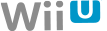2016.03.15
LANバトルモードを使用するための接続方法について
LANバトルとは、Wii Uを2台使用することで、60fpsでの対戦をお楽しみいただけるモードのことです。それには、次の3つの接続方法があります。
Aパターン (※ご家庭では、この接続方法が簡単です)
必要物
- Wii U一式 × 2セット
- 本ソフト × 2本
- TVモニター × 2台
- USB接続のLANアダプター × 2個
- LANケーブル(ストレートケーブル) × 2本
- ルーター × 1台
- この接続方法では、一般的によく使われている「ストレートケーブル」を「2本」使用します。パターンCとは、使う種類も数も違うのでご注意ください。
- TVモニターは、「Wii U GamePad」で代用できます。
セッティング
- それぞれのWii UのUSBポート(どこでも良いです)に、LANアダプターを接続します。
- 接続したLANアダプターにあるLANポートに、LANケーブル(ストレートケーブル)を挿し、それぞれをルーターへ接続します。
本体設定
- Wii Uの電源を入れ、「本体設定」>「インターネット」>「インターネットに接続する」を選択します。
- Yボタンを押して、「接続方法の選択」から「有線接続」を選択します。
- インターネットに接続されている必要はありません。
- 2台のWii Uで、それぞれ行ってください。
Bパターン(※Bパターンは、無線接続の方法です)
必要物
- Wii U一式 × 2セット
- 本ソフト × 2本
- TVモニター × 2台
- ルーター × 1台
- 無線ルーターを用意してください。
- TVモニターは、「Wii U GamePad」で代用できます。
本体設定
- Wii Uの電源を入れ、「本体設定」>「インターネット」>「インターネットに接続する」を選択します。
- 2台のWii Uを、同じアクセスポイントに接続するように設定すれば完了です。
- インターネットに接続されている必要はありません。
- 2台のWii Uで、それぞれ行ってください。
Cパターン (※公式大会等では、この接続方法を採用予定です)
必要物
- Wii U一式 × 2セット
- 本ソフト × 2本
- TVモニター × 2台
- USB接続のLANアダプター × 2個
- LANケーブル(クロスケーブル) × 1本
- Aパターンと違い、必要なケーブルが「クロスケーブル」になります。必要数は1本です。
- TVモニターは、「Wii U GamePad」で代用できます。
セッティング
- それぞれのWii UのUSBポート(どこでも良いです)に、LANアダプターを接続します。
- 接続したLANアダプターにあるLANポートに、LANケーブル(クロスケーブル)を挿し、2台が繋がった状態にします。
本体設定
- Wii Uの電源を入れ、「本体設定」>「インターネット」>「インターネットに接続する」を選択します。
- Yボタンを押して「接続方法の選択」から、「有線接続」を選択します。
- 「Wii LANアダプターの取扱説明書をご覧になり、Wii U本体に接続してください。」と表示されたら、「OK」を選択します。
- 通信テストが開始され、「接続テストに失敗しました。エラーの内容を表示します。」というメッセージが表示された後に、「エラーコード」が表示されますが、OKボタンを押してください。
- 「インターネット接続の設定」という画面に戻り、「接続テストに失敗しました。設定内容をご確認のうえ、もう一度お試しください。」というメッセージが表示されるので、「やめる(Bボタン)」を選択します。
- 「インターネット接続の設定を中止します。よろしいですか?」と表示されるので、「OK」を選択します。
- 「アクセスポイントの情報を接続先●に保存しました。この接続先を、通常使う接続先に設定してもよろしいですか?」と表示されるので、「設定する」を選択します。
※「接続先●」の「●」には、お客様が選択した接続先の番号が入ります。 - 「インターネット」の項目が表示されるので、再度「インターネットに接続する」を選択します。
- Xボタンを押して、「接続先の一覧」を選択し、⑦で保存した「有線接続」を選択します。
- 「設定変更」>「IPアドレス」>「自動取得しない」を選択し、以下の内容を入力します。
IPアドレス:192.168.000.001 ※もう一方のWii Uは下一けたを2に設定してください。
サブネットマスク:255.255.255.000
ゲートウェイ:192.168.000.050 - 「決定」を選択すると、「IPアドレスを自動取得しない場合は、DNSの設定が必要です。今すぐ設定しますか?」と表示されるので、「設定する」を選択します。
- 「自動取得しない」を選択し、「プライマリーDNS」に下記を設定します。
プライマリーDNS:001.000.000.000 - 「決定」>「保存する(Bボタン)」を押すと、「設定を保存します。よろしいですか?」と表示されるので、「保存する」を選択します。
- 「接続先●に保存しました。続いて、インターネットの接続テストを行いますか?」と表示されるので、接続テストをせずに「おわる」を選択します。
- 以上で、設定は終了となります。「もどる(Bボタン)」を押して、Wii Uのメニュー画面が表示されたら完了となります。
【LANバトル起動方法及び諸注意】
- LANバトルモードを起動するには、「Lボタン+Rボタン+十字ボタン↓を押しながらスタートボタン」で起動できます。
- マッチング(対戦相手を見つける)をする際には、ルール設定を2台とも同じ内容にしておく必要があります。
- プレイヤーデータの使用有無は、マッチングには影響いたしません。
- サーチを開始してからマッチングするまでに、数秒かかることがあります。
【その他】
コントローラーの選択
使用するコントローラーの選択は、LANバトルモードに入る際にしか行えません。
- タイトル画面に戻ることで、コントローラーの変更を行うことができます。
電波干渉回避策
電波が飛び交っているような環境では、コントローラーとWii U本体の通信が安定せずに操作しづらくなる可能性があります。専用コントローラーをお使いになることで、電波の影響を回避できます。